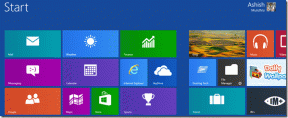כיצד לכפות מצב כהה ב-Google Chrome עבור כל האתרים
Miscellanea / / April 03, 2023
גישה לתוכן במכשיר שלך במצב כהה מפחיתה את עומס העיניים מכיוון שהוא מפחית חשיפה לאור כחול. בעוד ש-Google Chrome אינו כולל הגדרת מצב כהה, אתה יכול להשתמש בתכונת הנושא האפל שלו במקום זאת או לשנות את הגדרות המכשיר שלך. למרבה הצער, הדרכים לעקיפת הבעיה לא פועלות עם כל האתרים. החדשות הטובות הן שאתה יכול לכפות מצב כהה בכל האתרים ב-Chrome. המשך לקרוא כדי לגלות איך.

ישנן שתי דרכים קלות לכפות על מצב כהה ב-Google Chrome באמצעות שולחן העבודה. השיטה הראשונה היא להשתמש בתכונה הניסיונית המובנית הנקראת דגלים, שניתן להשתמש בה גם כדי לאלץ מצב כהה באנדרואיד. השני הוא להשתמש ביכולת של Google Chrome להרחיב את הפונקציונליות על ידי התקנת הרחבה של צד שלישי. נתחיל מהקל יותר.
הערה: אינך יכול לאלץ מצב כהה ב-Chrome אם אתה משתמש באייפון.
1. השתמש בדגלים כדי לשנות את Chrome למצב כהה
דגלים ב-Google Chrome הם קבוצה ניסיונית של תכונות המיועדות למפתחים לבדיקת כלים במפות Google. עם זאת, חלק מאלה דגלים יכולים לעזור לשפר את הביצועים של Chrome, הוסף עוד פונקציונליות, ומהנה לשימוש.
אחד מהדגלים הללו עוזר לכפות מצב כהה ב-Google Chrome עבור כל האתרים. הנה איך להפעיל אותו ולהשתמש בו. עם זאת, אלמנטים מסוימים עשויים להיראות מעט פגומים מכיוון שזוהי תכונה ניסיונית.
הערה: לפני שתמשיך עם השלבים, ודא שיש לך עדכן את Chrome לגרסה העדכנית ביותר כפי שאנו נשתמש בדגלים.
אני. באפליקציית Chrome למחשב
שלב 1: פתח את Google Chrome.
שלב 2: הקלד או העתק והדבק את הטקסט הבא בשורת הכתובת והקש על Enter.
chrome://flags/#enable-force-dark

שלב 3: לחץ על התפריט הנפתח עבור הדגל מצב כהה אוטומטי עבור תוכן אינטרנט ובחר מופעל.

שלב 4: כעת, הקש על כפתור ההפעלה מחדש כדי להפעיל מחדש את Chrome.

II. באפליקציית Chrome לאנדרואיד
למרות שהמצב האפל זמין באפליקציית Chrome עבור מכשירי אנדרואיד, לפעמים הוא עלול לא לעבוד עם אתרים מסוימים. כך תוכל לכפות מצב כהה עבור כל האתרים.
שלב 1: פתח את אפליקציית Google Chrome ועבור אל chrome://flags.
שלב 2: הקש על חיפוש דגלים והקלד אפל.
תראה שתי אפשרויות: 'מצב כהה אוטומטי עבור תוכן אינטרנט' ו'תיבת סימון אתרים כהה בהגדרת ערכות נושא'.
שלב 3: הקש על התפריט הנפתח ובחר מופעל עבור שתי האפשרויות.
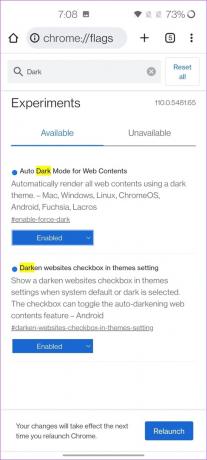
שלב 4: כעת, הפעל מחדש את אפליקציית Chrome. זה יופיע במצב כהה.
אופציונאלי: פתח את Chrome > הקש על סמל שלוש הנקודות > הגדרות > עיצוב > כהה. פעולה זו תכהה אוטומטית את תוכן האתר.
כל האתרים והרכיבים ברחבי Google Chrome יופיעו במצב כהה בשולחן העבודה ובמכשיר האנדרואיד שלך. אם אינך מצליח למצוא את הדגל, ייתכן שאתה מפעיל גרסה של Chrome שאינה תומכת באותה. אז אתה יכול להשתמש בשיטה החלופית המוסברת בסעיף הבא.
2. השתמש בהרחבות של צד שלישי ב-Chrome כדי לאלץ מצב כהה
הרחבות שימושיות למדי ועזרו לנו לשפר את החוויה שלנו ב-Google Chrome בדרכים רבות. אז זה לא מפתיע שיש הרחבה לכפות מצב כהה בגוגל כרום. הרחבה זו נקראת סיומת Super Dark Mode. הנה כיצד להתקין ולהשתמש בתוסף.
שלב 1: בקר בדף של תוסף Super Dark Mode בחנות האינטרנט של Chrome מהקישור למטה.
הרחבת מצב סופר כהה
שלב 2: הקש על הוסף לכרום > הוסף הרחבה.
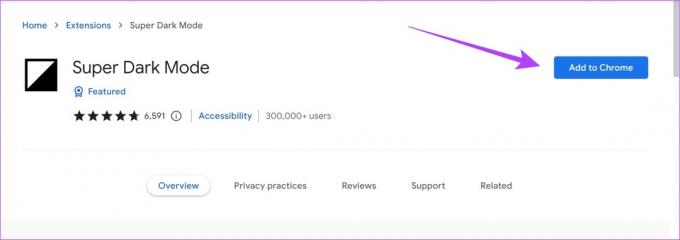
שלב 3: כעת, סגור את Google Chrome ופתח אותו שוב.
שלב 4: כדי להפעיל את התוסף, לחץ על סמל התוסף ובחר בתוסף Super Dark Mode.
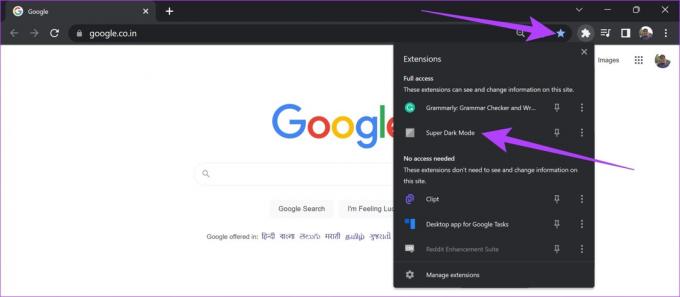
זה מפעיל את ההרחבה. אתה יכול לראות את המצב האפל משתקף בכל האלמנטים ברחבי Google Chrome.
עם זאת, אם אתה מרגיש שהצבעים לא נוחים לעיניים שלך - אל תדאג. תוסף זה מציע כמה אפשרויות התאמה אישית שיכולות לעזור.

שלב 5: כדי להתאים אישית את התוסף, לחץ על סמל התוסף > סמל שלוש הנקודות שלידו > בחר אפשרויות.
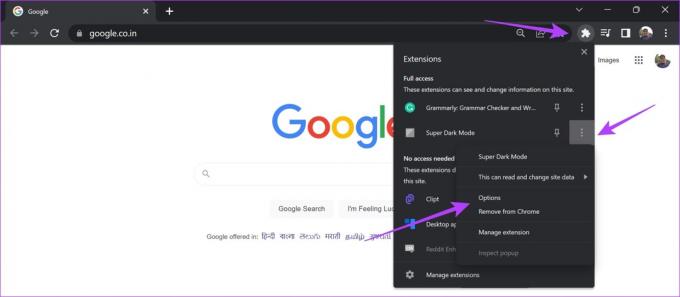
שלב 6: בחר באפשרות 'ערכות נושא כהות כלליות' בסרגל הצד. כדי לשנות את ערכות הצבעים, בחר את הנושא 'מודרני'.

שלב 7: לאחר מכן, בחר בחלונית ההגדרות המתקדמות בסרגל הצד. מימין, כוונן את הבהירות של ערכת הנושא של מצב כהה באמצעות המחוון הזמין.

אנו מקווים שזה עזר לך לאלץ מצב כהה ב-Google Chrome ולהחיל אותו על כל האתרים והרכיבים ברחבי Chrome. עם זאת, אם יש לך שאלות נוספות, אתה יכול לעיין בסעיף השאלות הנפוצות שלנו למטה.
שאלות נפוצות על כפיית מצב כהה ב-Google Chrome
כן, התוסף Super Dark Mode בטוח לשימוש ב-Google Chrome. עם זאת, הקפד להתקין אותו רק מהאתר הרשמי.
אתה יכול לבדוק כמה תוספים טובים כדי להפעיל מצב כהה ב-Google Chrome:
הרחבת Lunar Reader בגוגל כרום
הרחבת מצב כהה בגוגל כרום
שלום חושך, ידידנו הוותיק
אנו מקווים שמאמר זה עזר לך לאלץ מצב כהה בכל האתרים ב-Google Chrome. עם זאת, כמה אתרים עשויים עדיין להיראות שבורים - יש מעט שאתה יכול לעשות במצב זה אלא אם המפתחים יעדכנו את ממשק המשתמש התואם למצב כהה.
הבה נקווה שגוגל תוסיף תכונה מובנית כדי לאפשר מצב כהה בצורה כזו שכל האלמנטים יישארו עקביים עם ערכות הצבעים.
עודכן לאחרונה ב-28 במרץ, 2023
המאמר לעיל עשוי להכיל קישורי שותפים שעוזרים לתמוך ב-Guiding Tech. עם זאת, זה לא משפיע על שלמות העריכה שלנו. התוכן נשאר חסר פניות ואותנטי.
נכתב על ידי
Supreeth Koundinya
סופרית' הוא חובב טכנולוגיה יוצא דופן, ונהנה סביב זה מאז שהיה ילד. כרגע הוא עושה את מה שהוא הכי אוהב - כותב על טכנולוגיה ב-Guiding Tech. הוא מהנדס מכונות לשעבר ועבד בתעשיית רכבי החשמל במשך שנתיים.